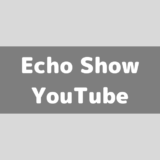Amazon Echo Showの機能を使えば、監視カメラとして使うことができます。
ペットや小さい子供が何しているか不安だなぁっと思っている方は、Amazon Echo Showもアリですよ。
今回このページでは、Echo Showを監視カメラとして利用する設定手順について解説しています。
購入を検討されている人も参考にしてみて下さい。
Echo show 5で出来る自宅のモニタリング
Echo Showシリーズにはカメラが内蔵されていて、これを使ってビデオ通話などが行えるようになっています。
このカメラは「Webカメラ」「ネットワークカメラ」的な働きをさせることも可能で、留守にしている自宅の部屋のモニタリング、監視カメラ的な利用方法をすることも出来るようになっています。
Echo Show 5のカメラが本格的なネットワークカメラと異なる点は、カメラもEcho Show本体も「固定」されていて、ネットワークカメラなどとは違いカメラの向きを変更することが出来ないところ。
また、レンズも広角寄りの単焦点のもので、画面の中に気になるポイントがあってもそれを大きく拡大して詳細にチェックすることは出来ません。
この関係で自室のモニタリングを行なう際にはちょっと注意が必要になります。
Echo Showによるこのモニタリング機能、一般的なインターネットにオープンな状態にはならず、通常はAmazonのクラウド経由でしか接続すら出来ません。
Amazonのアカウントをハッキングされない限りはプライバシーの「のぞき見をされない」という特徴があります。
世にたくさんあるネットワークカメラのそれなりの割合は設定が不完全で、誰でも見放題状態になっているものもあります。
ここを最初からブロックできるのは、セキュリティの観点からもEcho Showシリーズのモニタリング機能のすごく大きなメリットです。
Echo show 5を監視カメラ化するための手順
では具体的にEcho Show 5を監視カメラ化するための手順を確認していきます。
ここではAndroidスマートフォンとEcho Show 5を接続してカメラの映像をモニタリングするパターンで説明していきます。
Echo Show 5の設定
まずEcho Show 5側の設定から。
ホーム画面を上から下にスワイプしてメニューを出します。
設定ボタンをタップしましょう。

設定画面が表示されたら画面を下にスクロールさせて「カメラ」の項目を表示させこれをタップ。
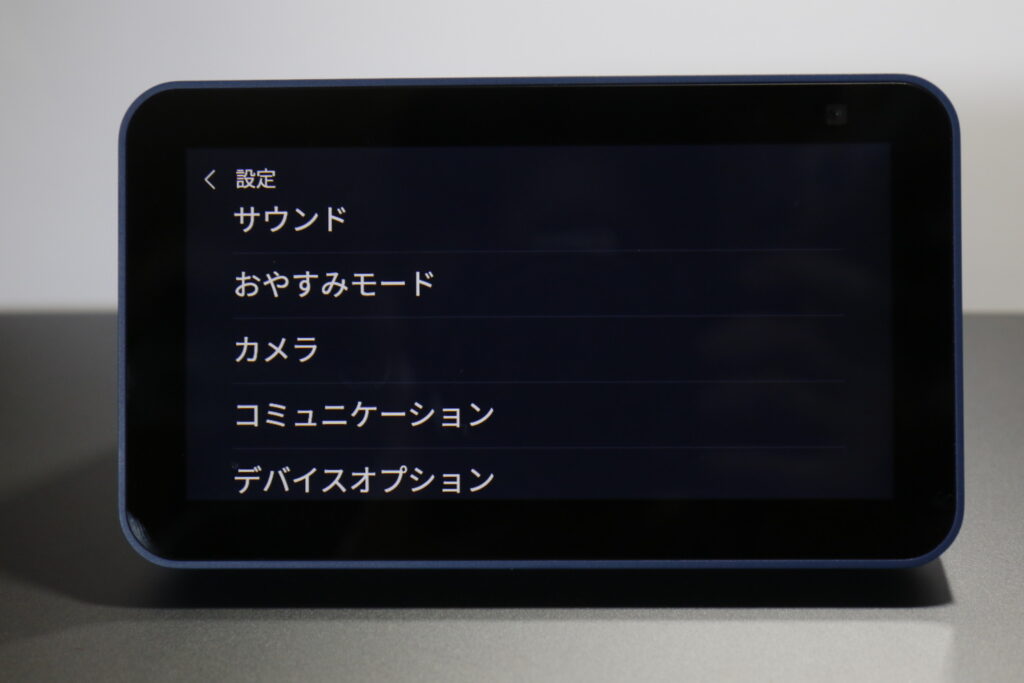
カメラのページには「自宅のモニタリング」という機能がありますから、スイッチを切り替えてこれを有効化します。
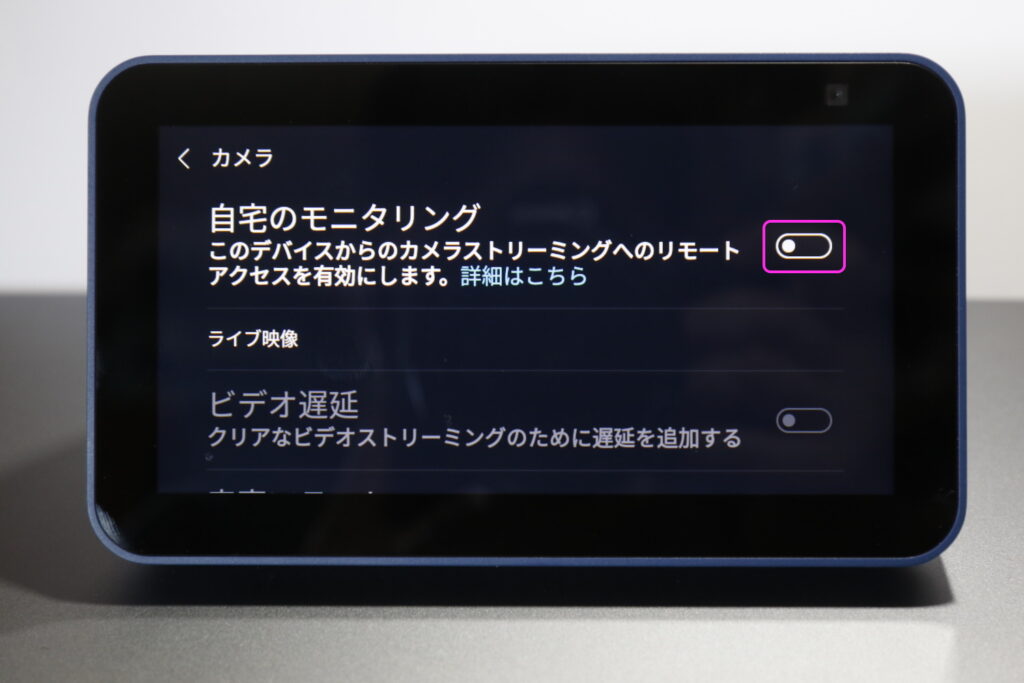
「Echo Showで自宅の様子を確認」というタイトルの画面に切り替わりますので、「次へ」ボタンをタップして手続きを進めましょう。
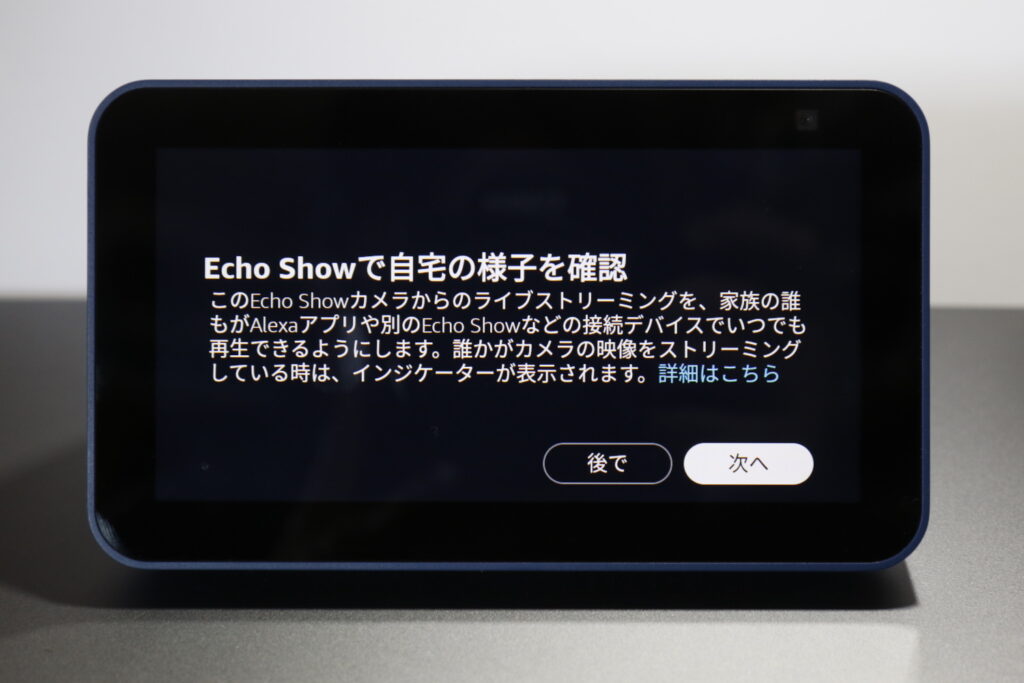
このタイミングでもう一度Amazonアカウントの確認が行なわれます。
「次へ」をタップ。
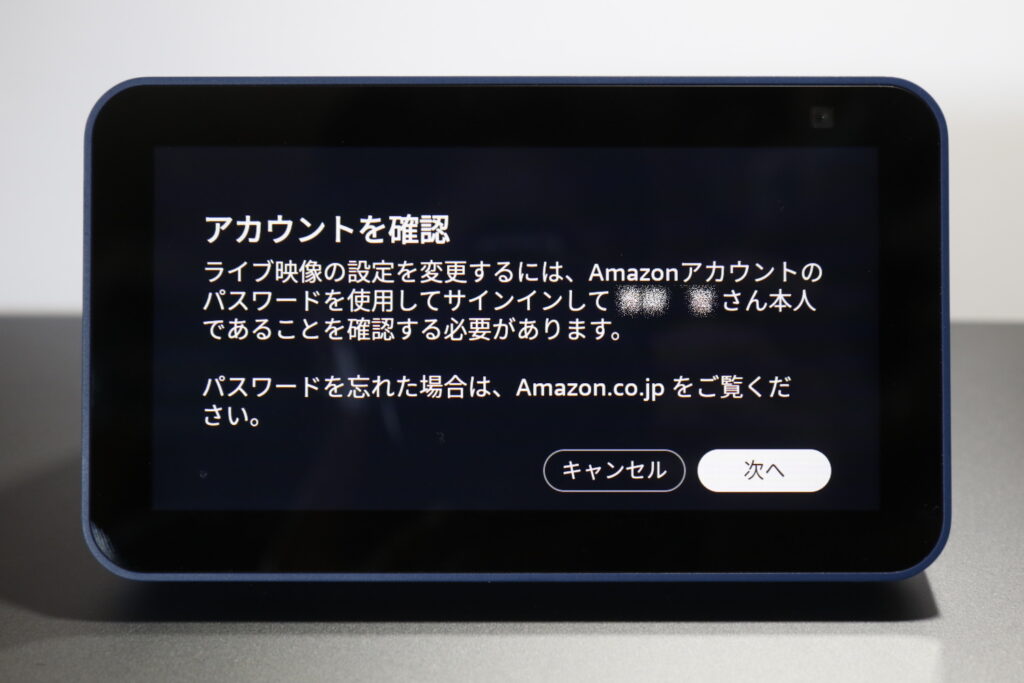
アカウントのパスワードを入力します。

二段階認証を設定している場合にはセキュリティコードの入力を求められますので、SMSなどで届いたコードを入力しましょう。
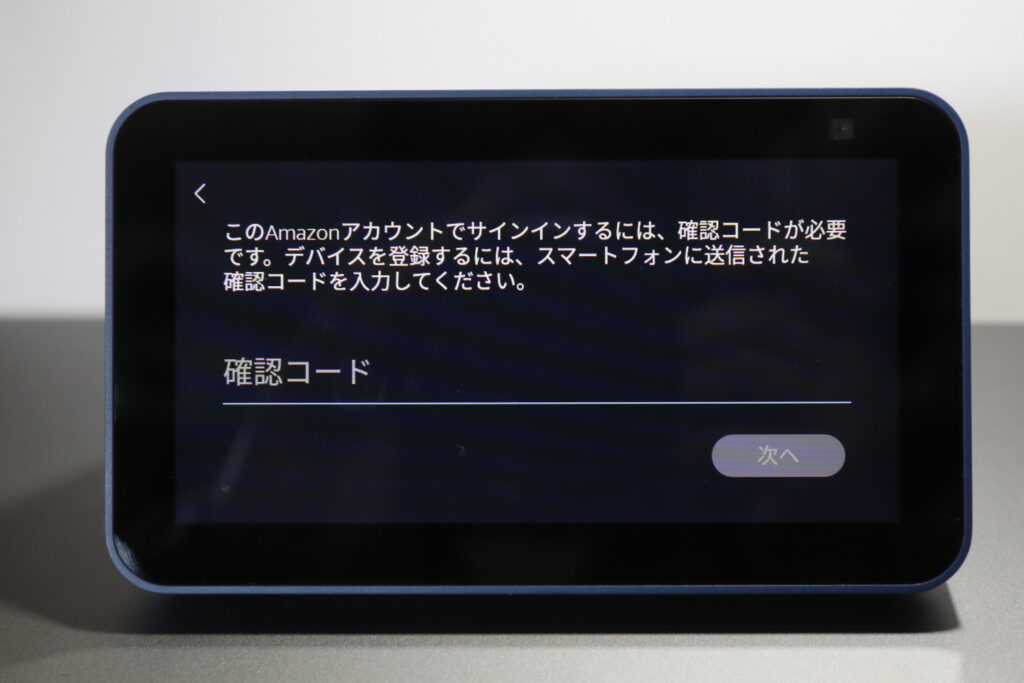
これでEcho Show側の設定は完了です。「完了」ボタンをタップして手続きを終わらせます。
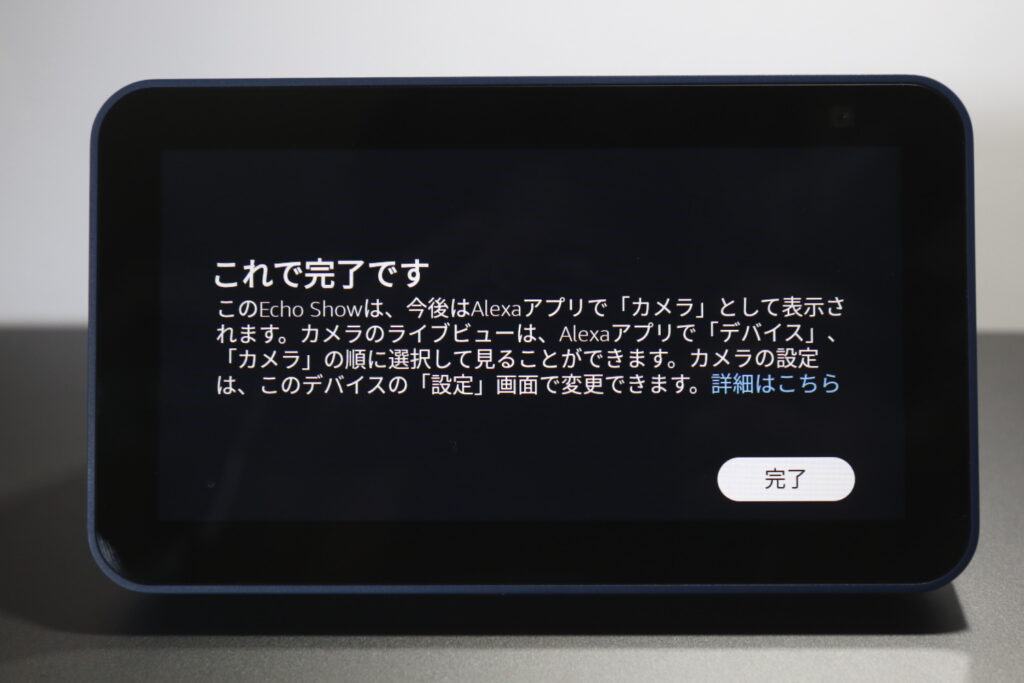
AlexaアプリでEcho show 5に接続する設定
スマートフォン側のAlexaアプリでEcho Show 5と接続する設定、と言ってみても、実はほとんど手間はいりません。Echo Show 5もAlexaアプリもAmazonアカウントに紐付けてサインインして利用する作りです。
そして、きちんとAmazonのアカウントでサインインできていればAlexaアプリからEcho Show 5が見えるようになっているはずです。つまり設定らしい設定は実はないのです。
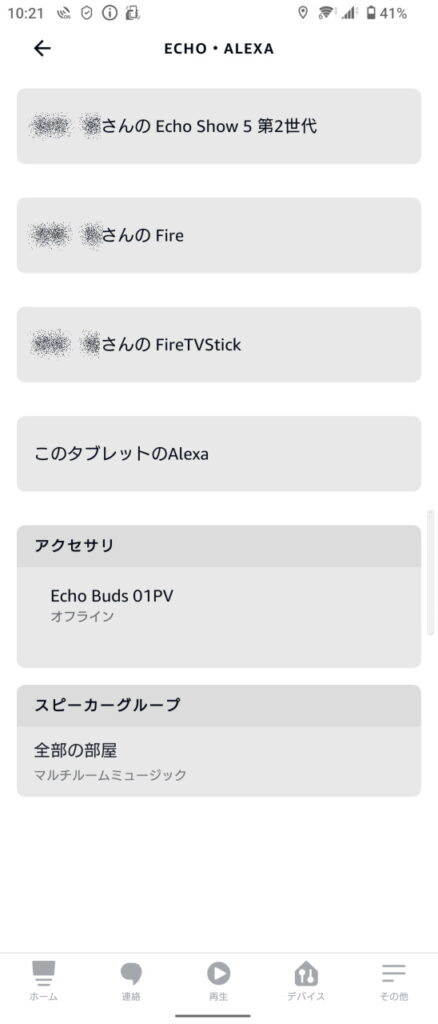
もしもAlexaアプリでEcho Show 5が表示されないときには、Alexaアプリ側とEcho Show 5で使っているAmazonアカウントが同じものかなどをチェックしてみてください。
Alexaアプリでモニターする手順
次にスマートフォンのAlexaアプリ側の操作をまとめます。
まず最初にAlexaアプリを起動させましょう。
アプリ起動後、ホーム画面の「Echoデバイスの管理」をタップします。
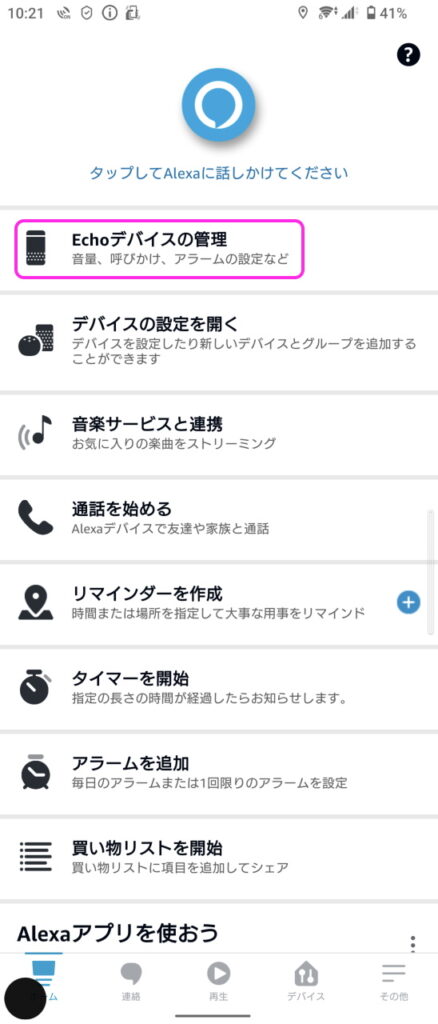
「ECHO・ALEXA」というタイトルのページが開きますが、Echoデバイス、と言いつつ、Amazonアカウントに紐付けているAmazonデバイスすべてが表示されます。
この中でカメラのモニタリング設定を行ったEcho Showシリーズを選択します。
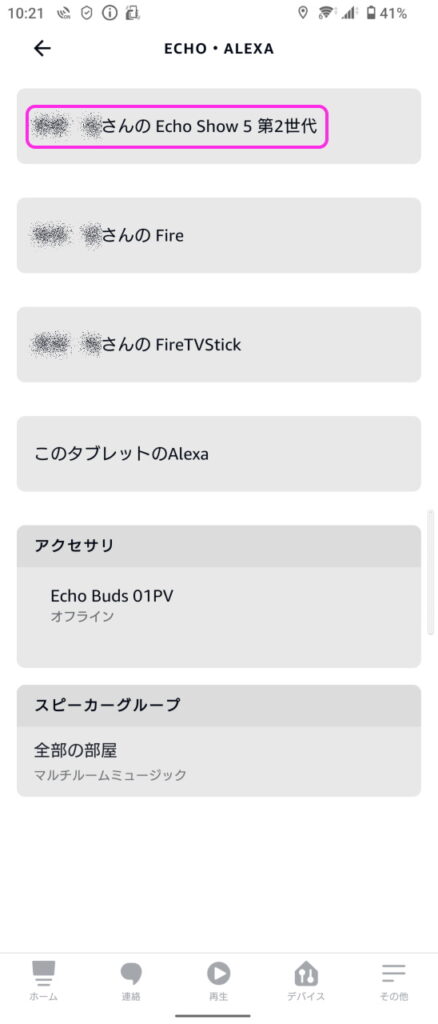
「~さんのEcho Show」というタイトルのページが開いたら、上にある4つのボタンの中から「カメラ」をタップしてください。
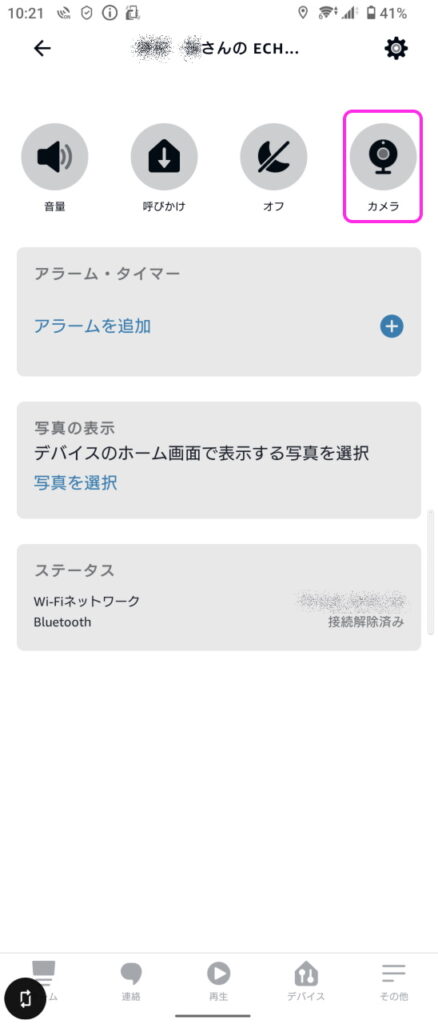
操作はたったこれだけでOK。
Echo Show 5のカメラとの接続処理の待ち時間が発生しますが、ネットワークなどに問題がなければすぐにEcho Show 5のカメラによるモニタリングが動き出します。
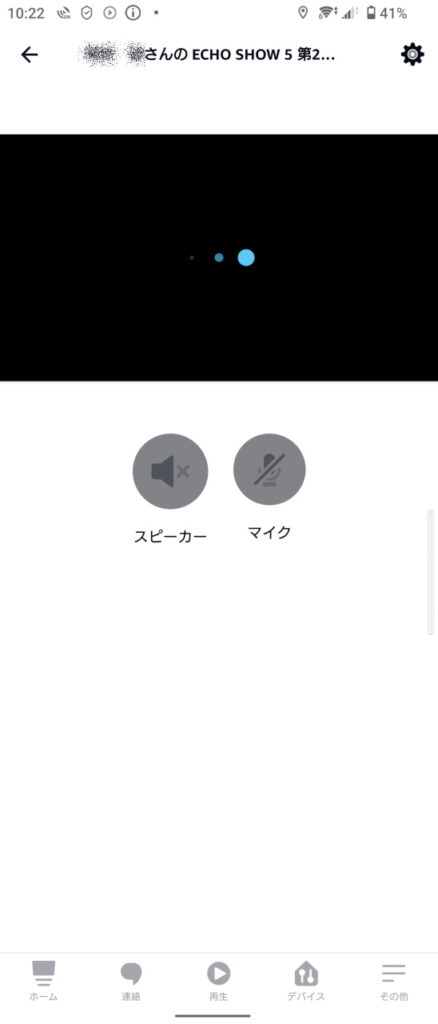
モニタリングの実行中はEcho Show 5側の画面にはこんなメッセージが表示され、カメラが動作中であることを知らせてくれる仕組みになっています。
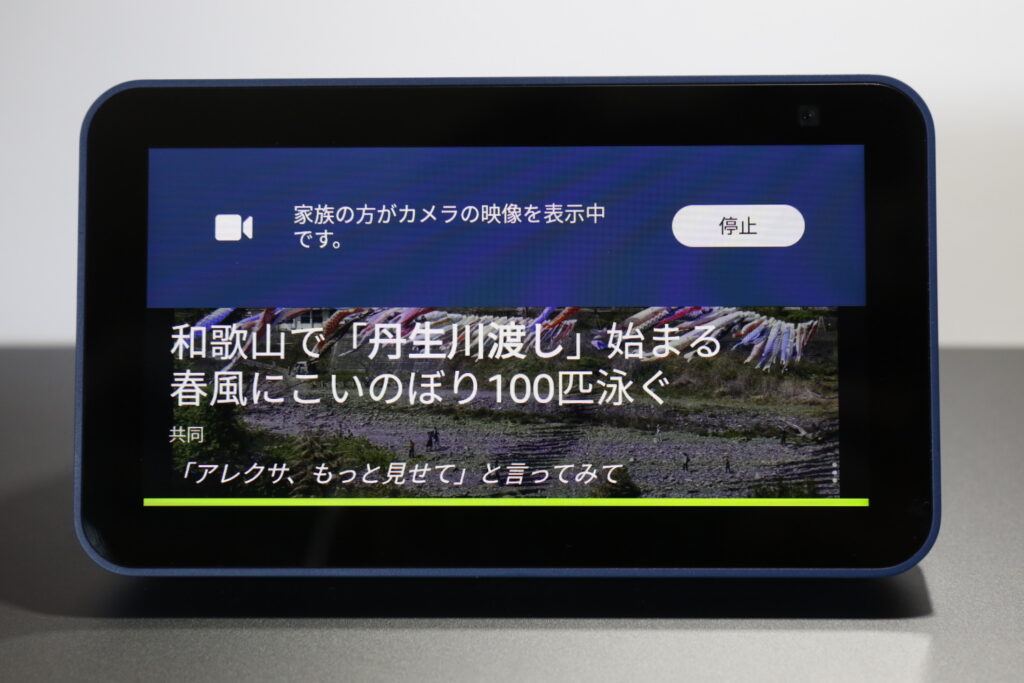
そしてモニタリングが終わるとその旨もアナウンスされるようになっています。

【アレクサ】Echo Showで監視カメラ、録画方法はあるの?
Echo Showのモニタリング画面、監視カメラ画面が表示されるのはスマートフォン側のAlexaアプリになります。
ですので、スマートフォン側で画面録画などを使えば録画は可能です。
Echo Show単独では、モニタリング中に録画することはできないです。